Problemele de notificare ale Discord sunt rare, dar atunci când apar, te fac să ratezi unele dintre activitățile importante care au loc pe platformă. Dacă v-ați găsit într-o situație similară în care nu primiți notificări Discord în timp util, puteți încerca câteva lucruri pentru a remedia problema.
Puteți încerca schimbarea statutului dvs. Discord, să dezactivați funcția PC-ului care blochează toate notificările și chiar să reinstalați clientul Discord. Iată toate modalitățile prin care puteți face ca aplicația să livreze alerte la timp pe computer.
Schimbați-vă starea Discord la Online
Discord oferă mai multe stări de utilizator, astfel încât să le poți spune oamenilor ce faci. Una dintre acestea este Nu deranja, care blochează toate notificările de pe desktop. Trebuie să vă asigurați că nu utilizați această stare și, dacă o faceți, schimbați-l în Online pentru a relua alertele aplicației.
Iată cum puteți verifica:
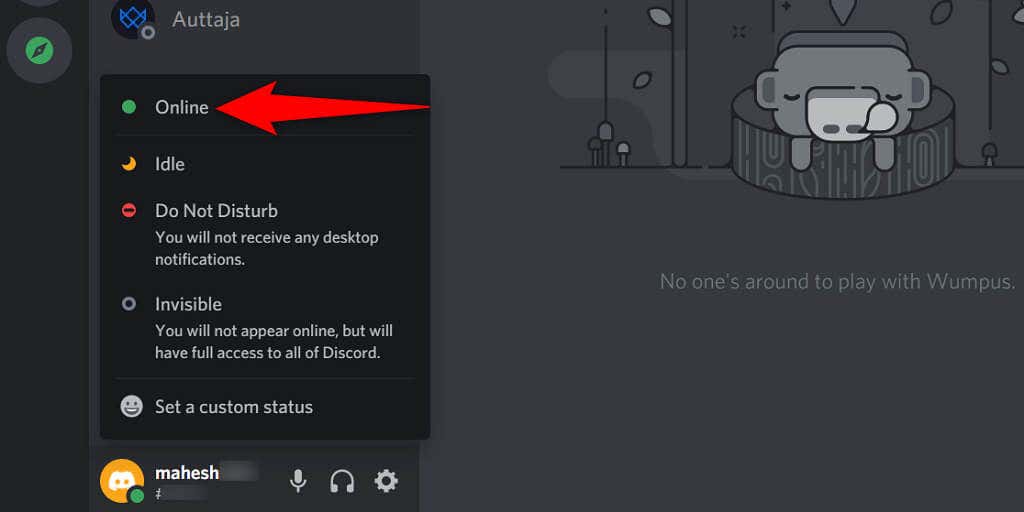
Activați notificările în Discord
Discord vă permite să activați și să dezactivați notificările din meniul de setări al aplicației. Dacă dvs. sau altcineva ați activat această opțiune, va trebui să vă asigurați că opțiunea este activată, astfel încât să primiți toate alertele aplicației.
Iată unde puteți găsi opțiunea de a permite notificări în Discord:
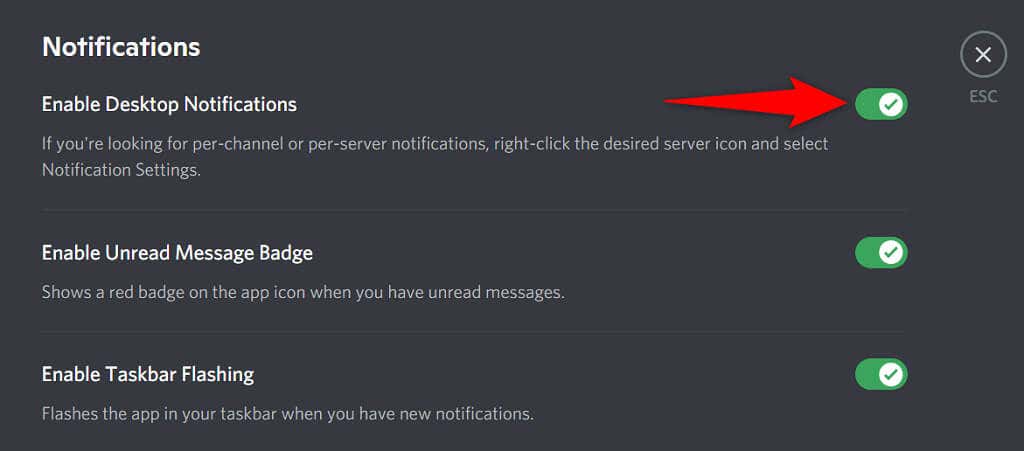
Dezactivați asistența la focalizare pe Windows pentru a remedia notificările Discord
Funcția de asistență la focalizare din Windows vă ajută să vă concentrați asupra sarcinilor dvs. blocând toate distragerile, cum ar fi notificările aplicațiilor. Dacă ați activat această opțiune, acesta poate fi motivul pentru care notificările dvs. Discord sunt blocate.
Puteți rezolva problema dezactivând asistența la focalizare pe computer, după cum urmează:.
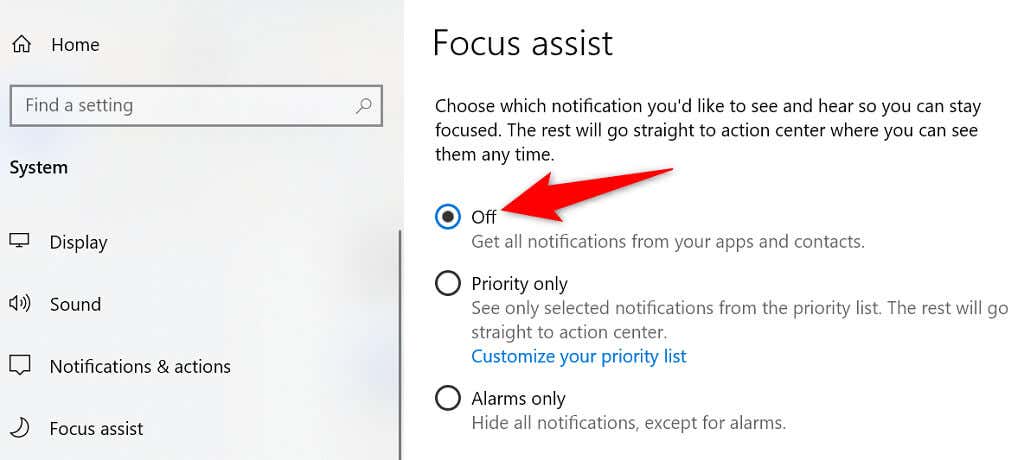
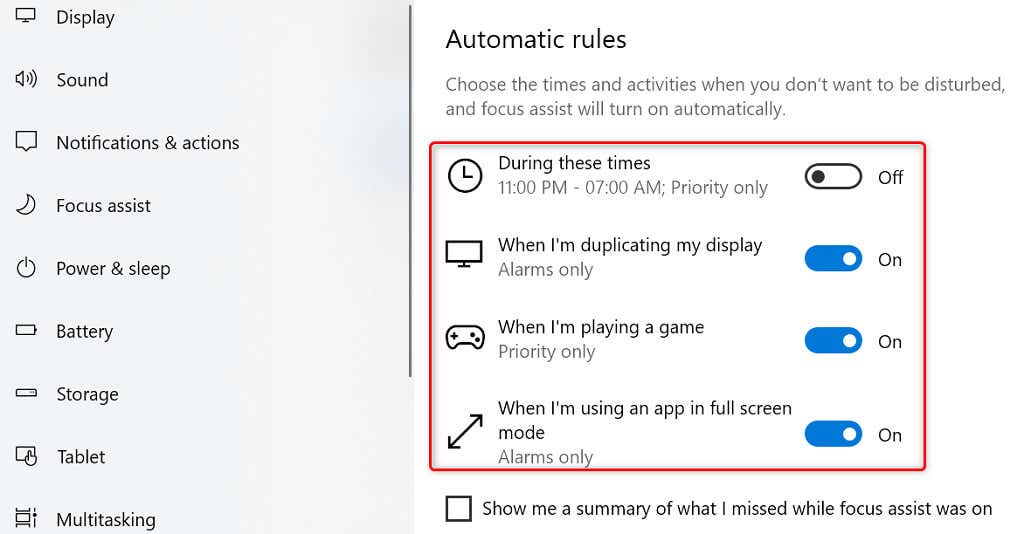
Discord ar trebui să vă trimită acum toate alertele pe măsură ce sunt disponibile.
Verificați notificările serverului Discord
Dacă vă lipsesc doar anumite alerte de server de la Discord, este posibil să fi personalizat setările de notificare de server pentru acel server specific. Puteți personaliza opțiunea de a începe să primiți toate alertele de la acel server.
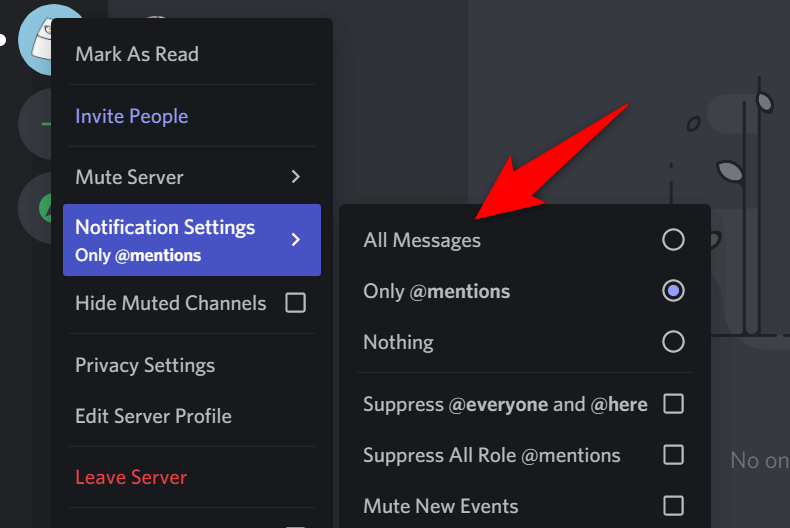
Actualizați Discord
Aplicația dvs. Discord nu este lipsită de erori, iar una dintre aceste erori probabil vă face să ratați notificările. O modalitate de a remedia această problemă este să actualizați aplicația Discord. Versiunea mai nouă a aplicației ar trebui să vă rezolve problema.
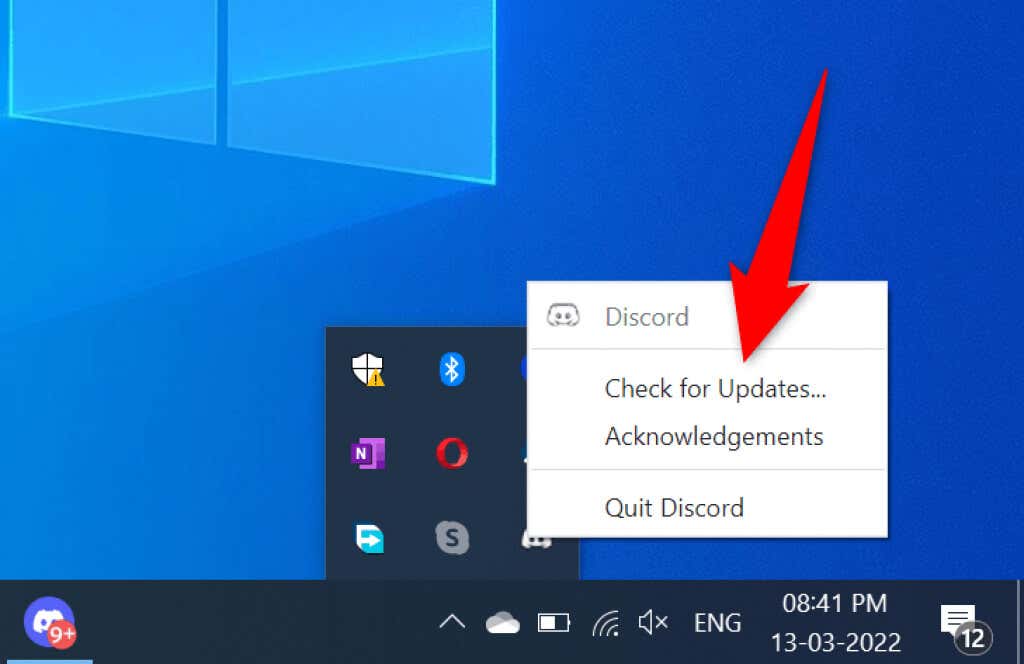
Deconectați-vă și reveniți la contul dvs. Discord
Erorile minore ale aplicației cu Discord sunt frecvente și puteți rezolva majoritatea acestor probleme deconectandu-vă și revenind la contul dvs. în aplicație. Veți avea nevoie de datele de conectare ale contului dvs. Discord pentru a face acest lucru, așa că păstrați-le la îndemână.
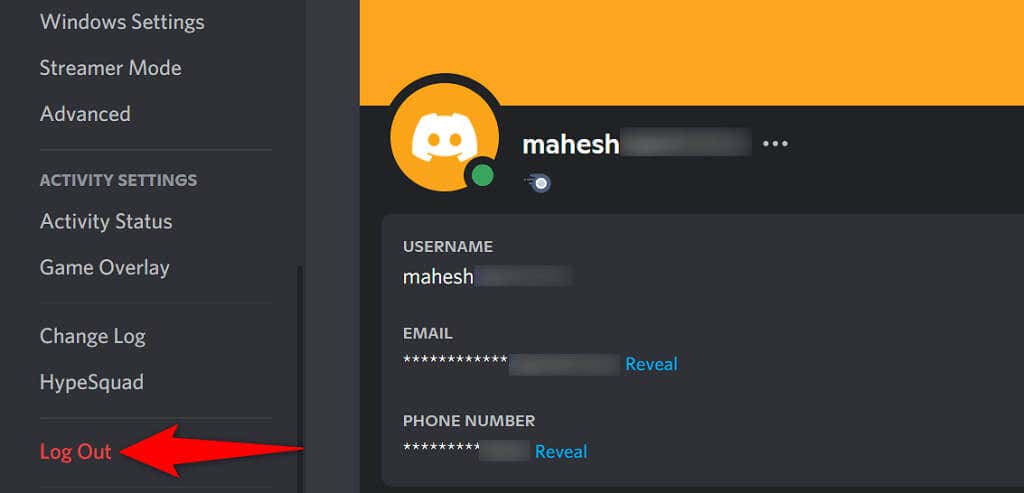
Dezinstalați și reinstalați Discord
Dacă notificările dvs. Discord încă nu funcționează, încercați eliminarea și reinstalarea Discord pe computer. Aceasta șterge toate fișierele de bază ale Discord, inclusiv fișierele posibil corupte și problematice.
Veți avea nevoie de detaliile dvs. de conectare Discord pentru a vă conecta din nou la cont, așa că păstrați-le la îndemână.
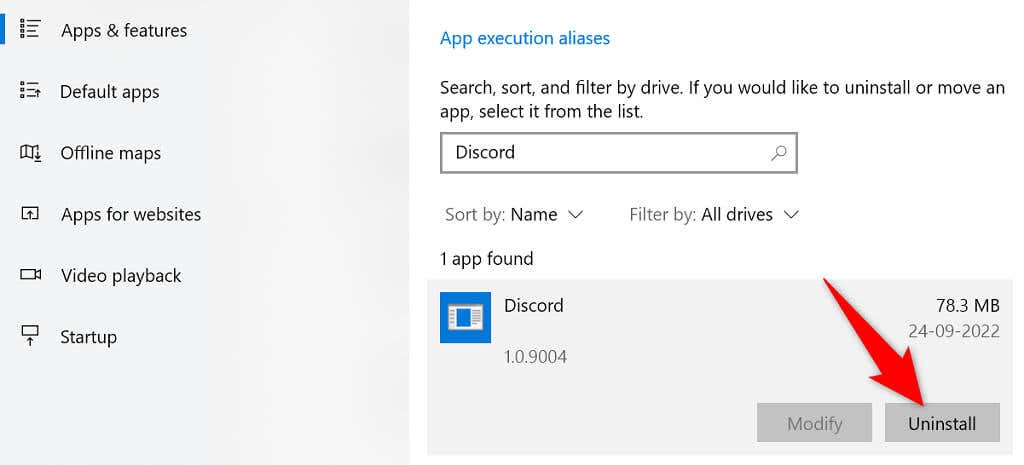
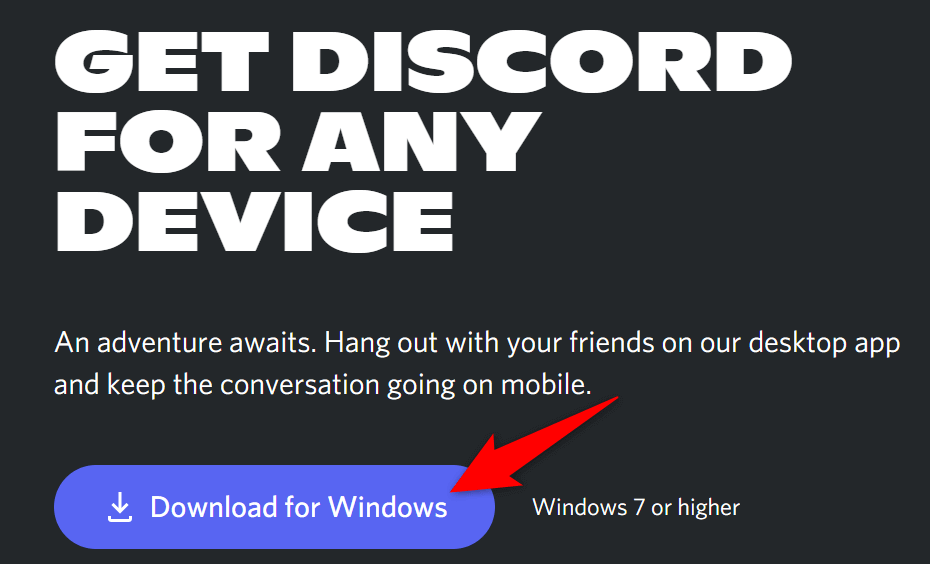
Actualizați-vă computerul
Menținerea actualizată a sistemului de operare al computerului este la fel de importantă ca și actualizarea aplicațiilor. Actualizările la nivel de sistem de operare aduc îmbunătățiri de bază și remedieri de erori, probabil rezolvând problemele de notificare.
Puteți actualizați computerul Windows în câteva clicuri ușoare, după cum urmează:
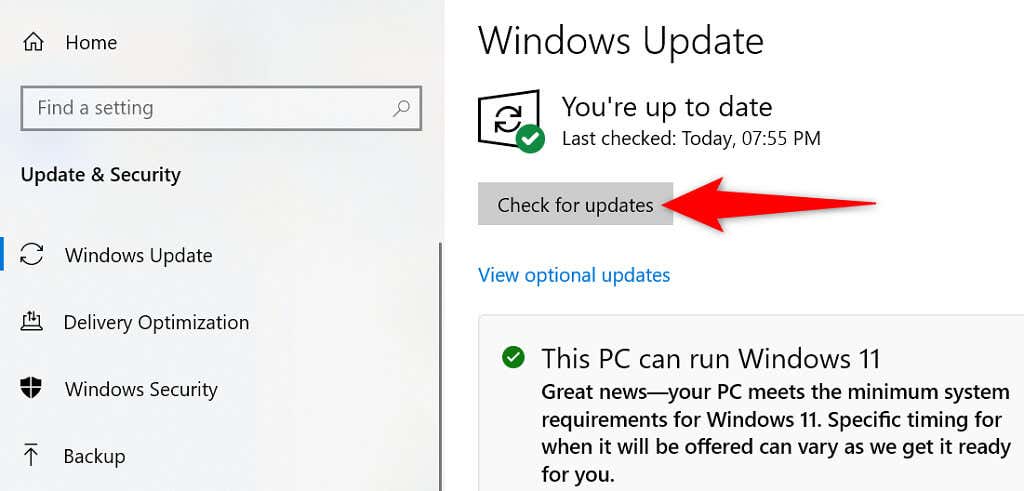
Dezactivați modul Streamer
Când activați modul streamer, Discord vă dezactivează toate notificările pentru a nu fi deranjat. Merită să dezactivați acest mod sau opțiunea care dezactivează alertele aplicației dvs. atunci când întâmpinați probleme de notificare..
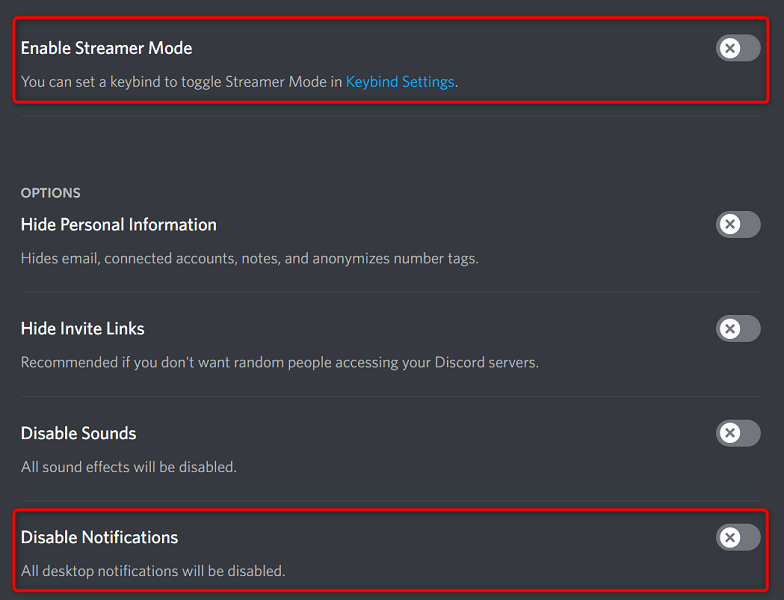
4. Dacă doriți să activați notificările în timp ce modul streamer este activat, dezactivați opțiunea Dezactivați notificările .
Problema de rezolvare a notificărilor Discord care nu funcționează
Dacă Discord se întâmplă să fie clientul tău principal de chat, pierderea unor actualizări importante te poate costa destul de mult. Din fericire, există diferite moduri de a rezolvați problemele de notificare ale acestei aplicații. După ce ați urmat metodele de mai sus, aplicația dvs. Discord ar trebui să vă reia notificările.
.